يعد تحسين أداء النظام أمرًا بالغ الأهمية في بيئتنا الرقمية سريعة الخطى. تجمع أنظمة الكمبيوتر الخاصة بنا ملفات مؤقتة وبيانات غريبة بمرور الوقت ، مما قد يؤدي إلى إبطائها. يتم توفير حل سهل من خلال برنامج التحسين المشهور CCleaner ، والذي يمكّن المستخدمين من تنظيف ذاكرة التخزين المؤقت وتحسين سرعة النظام. في هذا البرنامج التعليمي ، سنلقي نظرة على الإرشادات التفصيلية لـ مسح ذاكرة التخزين المؤقت CCleaner على أنظمة تشغيل Mac.
يمكنك تحسين استجابة نظامك وأدائه باتباع هذه الإرشادات مع تحرير مساحة التخزين الهامة أيضًا. ستزودك هذه المقالة بالمعلومات والموارد التي تحتاجها بفعالية امسح ذاكرة التخزين المؤقت للتطبيق، بغض النظر عما إذا كنت مبتدئًا في الكمبيوتر أو من محبي التكنولوجيا. دعنا نحفر ونكتشف مفاتيح تجربة حوسبة أسرع وأكثر فعالية.
المحتويات: الجزء 1. خطوات سهلة لإزالة ذاكرة التخزين المؤقت CCleaner على نظام التشغيل Macالجزء 2. طريقة تلقائية لمسح ذاكرة التخزين المؤقت لـ CCleanerالجزء 3. نصائح إضافية: هل تريد إلغاء تثبيت CCleaner لتحرير مساحة التخزين؟الجزء 4. استنتاج
الجزء 1. خطوات سهلة لإزالة ذاكرة التخزين المؤقت CCleaner على نظام التشغيل Mac
1. كيفية مسح ذاكرة التخزين المؤقت CCleaner على نظام التشغيل Mac
لحسن الحظ ، هناك طريقتان لحذف غالبية ملفات ذاكرة التخزين المؤقت الخاصة بجهاز Mac. سيتم تنفيذ أفضل وأبسط الخطوات أخيرًا. لا تتردد في التخطي مباشرة إلى الاستنتاج إذا كنت لا تستطيع الانتظار لمعرفة الإجابة. لنلقِ نظرة على كيفية إزالة ذاكرة التخزين المؤقت يدويًا إذا كنت ترغب في ذلك.
بالانتقال إلى إعدادات متصفح الويب الخاص بك ، يمكنك إزالة ملفات ذاكرة التخزين المؤقت للمتصفح. قد يكون من الأصعب قليلاً مسح ملفات ذاكرة التخزين المؤقت للمستخدم والنظام. إليك كيفية تنفيذ كلا الأمرين.
امسح ذاكرة التخزين المؤقت CCleaner على Safari
- قم بتشغيل Safari واختر "التفضيلات"من القائمة المنسدلة بعد تحديد" Safari "في شريط القائمة.
- حدد خانة الاختيار بجوار "إظهار قائمة التطوير في شريط القوائم" بالنقر على "متقدم" وبعد ذلك.
- عنصر القائمة "تطوير"في الزاوية العلوية اليسرى من الشاشة.
- حدد "تطوير" ثم "مخابئ فارغة".
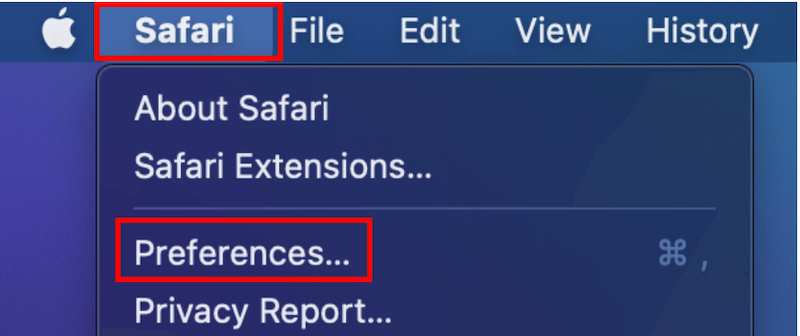
امسح ذاكرة التخزين المؤقت CCleaner على Chrome
- قم بتشغيل Chrome ، ثم اختر "إعدادات" من القائمة المنسدلة في الزاوية العلوية اليمنى.
- انقر على زر "محو بيانات التصفح"تحت"الأمن والخصوصية"يتجه إلى اليسار.
- اختيار فترة من مربع القائمة المنسدلة ("كل الوقت" سيحذفها كلها من أجلك).
- حدد المربع بجوار "الصور والملفات المخزنة مؤقتًا"قبل النقر على"موعد واضح".
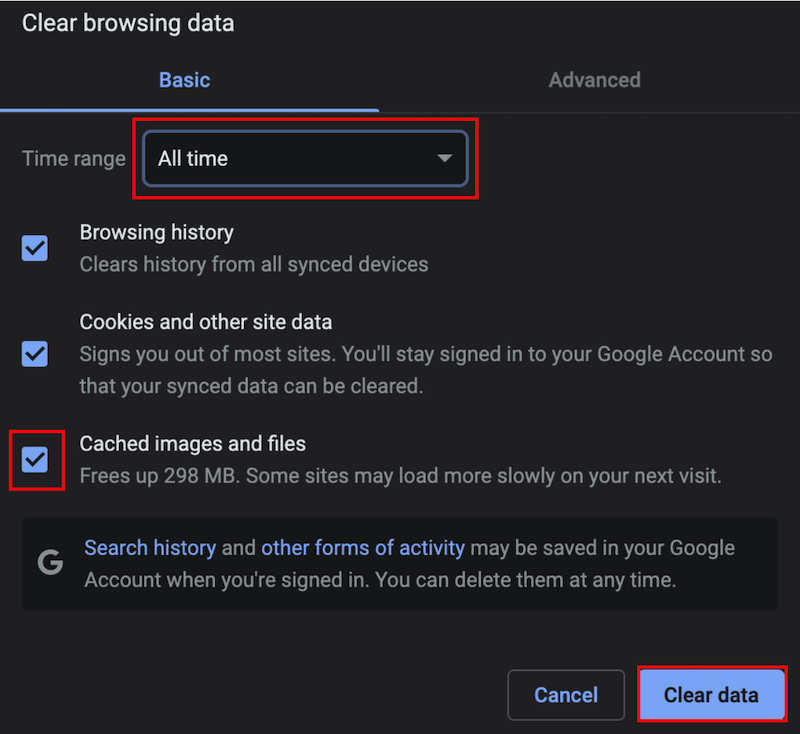
2. كيفية حذف النظام أو ذاكرة التخزين المؤقت للمستخدم باستخدام CCleaner
قبل محاولة مسح ملفات ذاكرة التخزين المؤقت للنظام أو المستخدم ، دائمًا عمل نسخة احتياطية لجميع ملفات النظام. لا يمكنك عكس مسح ذاكرة التخزين المؤقت بعد الانتهاء ، وبالتالي ، قد لا تعمل بعض عمليات النظام على النحو المنشود.
لمسح ذاكرة التخزين المؤقت لـ CCleaner ، اتبع الخطوات التالية:
- Запустить مكتشف واختر "Go" متبوعًا بـ "الذهاب إلى مجلد... "
- أدخل "
/Library/Caches/"واضغط على" Go ". - يمكنك الآن اختيار الملفات أو المجلدات التي ترغب في إزالتها.
- اسحب ملفات ذاكرة التخزين المؤقت في "مهملات" قفص الاتهام الخاص بك.
- حدد "فارغة المهملات"باستخدام قائمة النقر بزر الماوس الأيمن على رمز" سلة المهملات ".
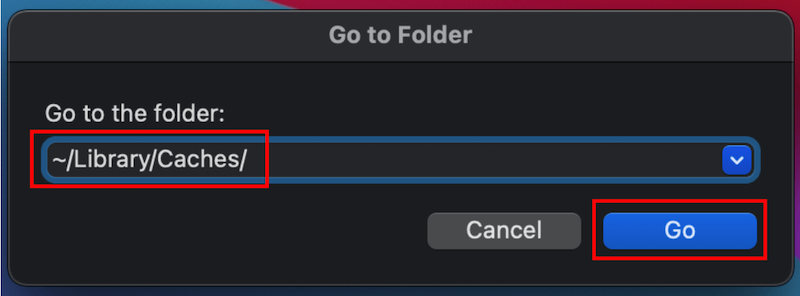
الجزء 2. طريقة تلقائية لمسح ذاكرة التخزين المؤقت لـ CCleaner
يمكنك استخدام تطبيقات الطرف الثالث مثل اي ماي ماك باور ماي ماك لمسح ذاكرة التخزين المؤقت لـ CCleaner إذا كنت تريد طريقة أكثر تلقائية. يمكنك تنظيف Mac وتحسينه تمامًا باستخدام برنامج PowerMyMac. من المحتمل أن يؤدي ذلك إلى زيادة الإنتاجية وحماية خصوصية المستخدم وتوفير مساحة على جهاز كمبيوتر يعمل بنظام Windows أو Mac.
على جهاز كمبيوتر Mac أو Windows ، يمكنه تحديد موقع أي شيء غير ضروري والتخلص منه بسرعة ، مما يوفر مساحة تخزين كبيرة. يمكن أن يساعدك برنامج PowerMyMac في إزالة أي برامج وملفات غير ضرورية من جهاز الكمبيوتر الخاص بك. يعد PowerMyMac برنامجًا رائعًا لتنظيف أنظمة تشغيل Mac. يمكن أن تزيد مساحة تخزين جهاز الكمبيوتر الخاص بك إذا قمت بمسح ذاكرة التخزين المؤقت CCleaner باستخدام خيار Junk Cleaner. على جهاز كمبيوتر Mac أو Windows ، يُقترح أن تستخدم PowerMyMac Junk Cleaner لمسح ذاكرة التخزين المؤقت CCleaner.
- Запустить نظافة غير المرغوب فيه البرنامج ، ثم اضغط على SCAN الزر لبدء البحث في جهاز الكمبيوتر الخاص بك عن الملفات غير الضرورية.
- ستتاح لك الفرصة لتجميع جميع المستندات التي لا قيمة لها على جهاز الكمبيوتر الخاص بك عند اكتمال إجراء المسح.
- ما عليك سوى اختيار المستند الذي تريد حذفه والنقر على "حدد الكل".
- اختيار "كلين"سيحذف على الفور العناصر التي حددتها من القائمة.
- بعد الانتهاء من إجراء التنظيف ، تظهر شاشة منبثقة بعنوان "اكتمل المسح" سوف تظهر.

الجزء 3. نصائح إضافية: هل تريد إلغاء تثبيت CCleaner لتحرير مساحة التخزين؟
يمكنك إزالة CCleaner لتوفير مساحة تخزين أكبر إذا قررت أنك لم تعد بحاجة إليها أو ترغب في البحث عن حلول تحسين أخرى (اختيار مسح ذاكرة التخزين المؤقت لـ CCleaner ليس هو الحل الوحيد). اتخذ الإجراءات التالية لإزالة CCleaner على جهاز الكمبيوتر الخاص بك:
- ويندوز: على جهاز يعمل بنظام Windows ، استخدم ملف آبدأ القائمة للوصول إلى "لوحة التحكم". ابحث عن زر "البرامج" أو "البرامج والميزات" في لوحة التحكم. انقر بزر الماوس الأيمن على CCleaner في قائمة التطبيقات المثبتة واختر "إلغاء".
- ماك: على جهاز Mac ، ابحث في دليل التطبيقات عن برنامج CCleaner. "نقل إلى المهملات"عن طريق النقر بزر الماوس الأيمن فوق رمز CCleaner. بعد ذلك ، لإلغاء تثبيت CCleaner بالكامل من جهاز Mac الخاص بك ، افرغ القمامة.
بالإضافة إلى الخطوات المذكورة أعلاه ، يمكنك استخدام وظيفة إلغاء تثبيت التطبيقات في PowerMyMac لـ عملية إلغاء تثبيت أسرع وأسهل لبرنامج CCleaner. لتحديد أداة التحسين التي تلبي أهدافك على أفضل وجه ، ضع في اعتبارك أن تأخذ في الاعتبار الحلول الأخرى وتحقق من إمكاناتها.
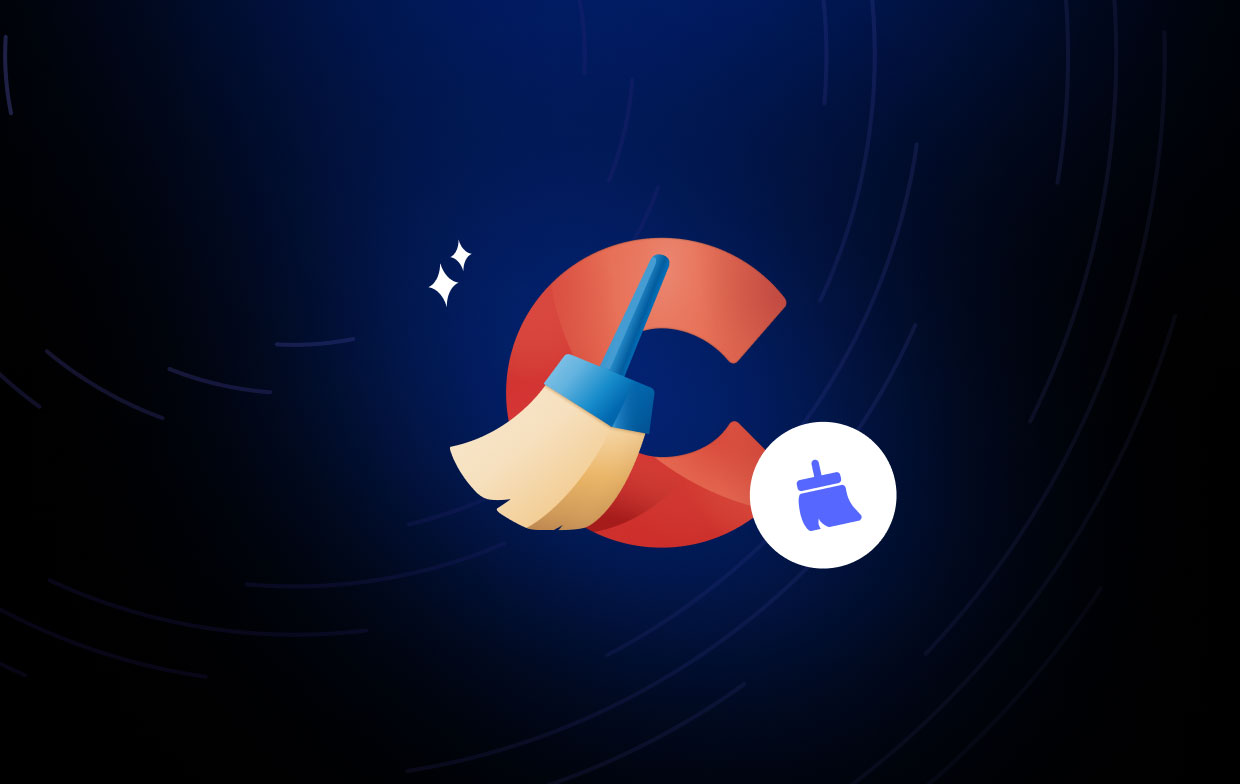
الجزء 4. استنتاج
واحدة من أهم الخطوات في الحفاظ على نظام الكمبيوتر منظمًا وفعالًا هي مسح ذاكرة التخزين المؤقت لـ CCleaner. قد ينجح كل من مستخدمي Windows و Mac في مسح ملفات ذاكرة التخزين المؤقت CCleaner باتباع الإرشادات البسيطة الواردة في هذه المقالة ، والتي ستقوم بذلك تحسين سرعة النظام وتحرير مساحة التخزين.
علاوة على ذلك ، فإن استخدام برامج مثل PowerMyMac يوفر طريقة تلقائية لمسح ملفات ذاكرة التخزين المؤقت CCleaner ، مما يسهل الإجراء بشكل كبير. للتأكد من أن جهاز الكمبيوتر الخاص بك يستمر في العمل بسرعة وفعالية لسنوات قادمة ، تذكر مسح ذاكرة التخزين المؤقت بشكل روتيني والبحث في حلول التحسين الأخرى.



